Windows11/10でスーパーゴッドモードをオンにする方法
WindowsVistaにはマスターコントロールパネルと呼ばれるものがありました。 Windows 7で神モードが「発見」されたときにインターネットがどのようにガガガになるかを見てきました。これで、Windows11/10/8のスーパーモードと呼ばれるものができました。 !

Windows11/10のスーパーモードまたはゴッドモード
Windowsには、CLSIDまたはWindowsクラス識別子と呼ばれる一意の文字列によって識別される特定のフォルダーのセットがあります。これらのフォルダには、WindowsがWindowsレジストリ内の個々のフォルダに割り当てるCLSID識別子コードを使用してアクセスできます。
コードを知っていれば、簡単に起動できます。 Windows 7に存在する既存のシェルコマンド、ショートカット、およびCLSIDとは別に、Windowsはいくつかの新しいショートカット、シェルコマンド、およびCLIDを提供します。これらを使用して、デスクトップショートカットを手動で作成するか、フリーウェアのGodModeCreatorを使用してクリックするだけでこれらのショートカットを作成できます。
すべての設定CLSIDは、Windows Vistaのすべてのタスクまたはマスターコントロールパネル、Windows 7のゴッドモード、またはWindows 10/8のスーパーモードとほぼ同じですが、並べ替えが異なります。
Windows 8デスクトップで[すべての設定]ショートカットを作成する場合は、デスクトップを右クリックして、[新規]> [フォルダー]を選択し、次の名前を付けます。
SuperMode.{ED7BA470-8E54-465E-825C-99712043E01C} または、代わりに[新規]> [ショートカット]を選択し、[アイテムの場所]フィールドに次のように入力します。
%WinDir%\explorer.exe shell:::{F90C627B-7280-45db-BC26-CCE7BDD620A4} スーパーモードまたはゴッドモードのショートカットが表示されます。もちろん、何でも名前を付けることができます。それを悪魔モードと呼びます よろしければ!
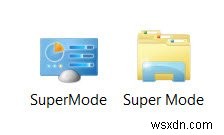
フォルダを開くと、すべてのコントロールパネルアイテムが一覧表示されます。
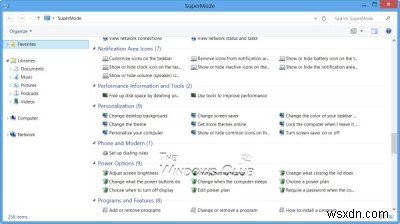
MSDNは、これをスーパーモードと呼ぶことを好みます。 また、簡単にアクセスできるように、ショートカットタイルをWindows8のスタート画面に固定することもできます。スーパーモードは、私のWindows 8 x64で問題なく機能しましたが、64ビットバージョンのWindows Vistaと互換性がなく、explorer.exeがクラッシュしたと言われたことを覚えています。
お楽しみください!
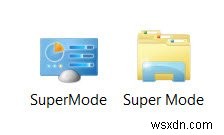
-
Windows11/10でゴッドモードを作成する方法
「神モード 」またはマスターコントロールパネル は、Windows 11/10/8/7/Vistaに隠されている機能です。非表示モードでは、Windows内のすべての設定を表示および調整できます。 Windowsでは、同じモードですべての管理オプションに簡単にアクセスできます。 ゴッドモードは、Windows 11/10/8/7 / Vistaに組み込まれているWindows特別フォルダを開くための開発者ショートカットまたはCLSID(Windowsクラス識別子)に他なりません。これにより、オペレーティングシステムに関する特定の設定や情報に簡単にアクセスできます。 管理オプションはWind
-
Windows11/10でセーフモードで直接再起動する方法
Windowsのセーフモードでは、限られたドライバーとシステムファイルのセットでコンピューターを起動します。スタートアッププログラムやアドオンなどは、最初はセーフモードで実行されず、Windows11/10/8/7の起動に必要な基本的なドライバーのみが起動されます。このモードは、Windowsの問題のトラブルシューティングに非常に役立ちます。 再起動してセーフモードで直接起動する場合は、コンピュータの再起動を監視し、さまざまなBIOSメッセージを監視し、起動するオペレーティングシステムを選択してから、その瞬間にF8キーを押して[高度な起動]メニューを有効にする必要があります。 。 Wind
